お困りのときは
ログインができない場合
1.電子証明書の有効期限のチェック
①電子証明書の有効期限が経過していませんか?
電子証明書の有効期限切れが非常に多いです。 今回、使用するパソコンに正しくインストールされていることを確認してみてください。
2.ログイン時に選択している電子証明書が異なっていませんか
- 利用者ログインで、管理者用電子証明書を選択している場合
- 管理者ログインで、利用者用電子証明書を選択している場合など
(例)電子証明書の選択画面
利用者IDが含まれないものが管理者用、利用者IDが含まれるものが利用者用の電子証明書です。
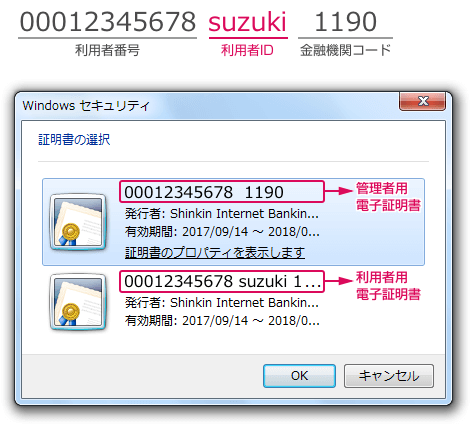
一旦インターネットを切ってから再立ち上げして、再度ログインをやり直してみてください。
3.対処ケースの実施
- 電子証明書ログインボタンを押下後、電子証明書が表示されない場合
- 電子証明書選択後、「このページに安全に接続できません」と表示が出る場合
①から順に次の対処ケースを試してみてください。ログインできればOKです。
①ブラウザからインターネット一時ファイル、Cookie、履歴を削除してください。
インターネット一時ファイル、Cookie、履歴の削除方法(PDF形式:149KB)
画面の一番下の行に表示される「選択された閲覧の履歴が削除されました。」を確認してください。
削除後、次の操作を行ってください。
- モデムまたはターミナルアダプタ(TA)の電源OFF/ON(可能であれば)
- PCを再起動
- ログインを実施し確認
②ご利用の環境が推奨環境であること。またブラウザの設定が正しくされていることを確認してください。
- 信頼済みサイトの登録。レベルを中→中低に下げてみる。
- ログインを実施し確認
③ツール アドオンの管理 Yahoo、Googleなどツールバーを無効にする
- Yahoo、Googleなどツールバーを無効にする
- ログインを実施し確認
④セキュリティソフトを一時的に停止してみる
セキュリティソフト有無の確認方法と主なセキュリティソフト(PDF形式:572KB)
- セキュリティソフトを一時的に停止する
- ログインを実施し確認
- セキュリティソフトの停止方法は、製品のマニュアルを参照するか、製品の製造元に問い合わせてください。
- 事象が解決されるかどうか確認したら、すぐにセキュリティソフトを有効にしてください。
- 事象が解決された場合は、セキュリティソフトの製造元に問い合わせて、問題の解決方法を確認してください。
これらを実施しても、「ログインができない」場合は問合せ先に確認してください。
操作に関するお問い合わせ
お客さまから多くご質問いただいた内容は、
「よくあるご質問」に掲載しておりますので、
お電話でのお問い合わせ前に
一度ご確認いただきますようお願い申し上げます。
お電話でのご相談
0120-925-559
受付日:月 ~ 金曜(祝日および当金庫の休業日を除く)
受付時間:9時 ~ 22時